神舟戰神K660D如何一鍵重裝系統?
神舟戰神系列的電腦,在游戲玩家的圈子里有著不小的名氣。K660D就是其中的一款,主打性價比,這款電腦發布已經有九年了,但現在來說,用來應付一下日常辦公,完全是沒有問題的。很多電腦在使用一段時間后會變得卡頓,這時候重裝系統就顯得格外重要了。像神舟戰神K660D這樣的電腦,我們可以用一鍵重裝的方法!

一、重裝系統所需工具
裝機必備軟件:一鍵重裝系統軟件(點擊紅字下載)
二、一鍵重裝win10系統,要注意哪些事項?
1. 備份數據:在重裝系統之前,最重要的一步就是備份你的數據,因為重裝操作會清除原有系統上的所有文件
2. 確保有足夠的電量:操作過程中斷電可能會導致系統安裝失敗,甚至可能損壞硬盤數據。
3. 關閉殺毒軟件:殺毒軟件或者防火墻有時會干擾安裝流程,導致無法順利完成,建議在重裝之前暫時關閉。
二、韓博士一鍵重裝教程詳解
1.你需要先下載“韓博士裝機大師”,并將其存放在桌面。完成后,雙擊桌面的圖標以運行程序,然后在主頁面上點擊“開始重裝”。
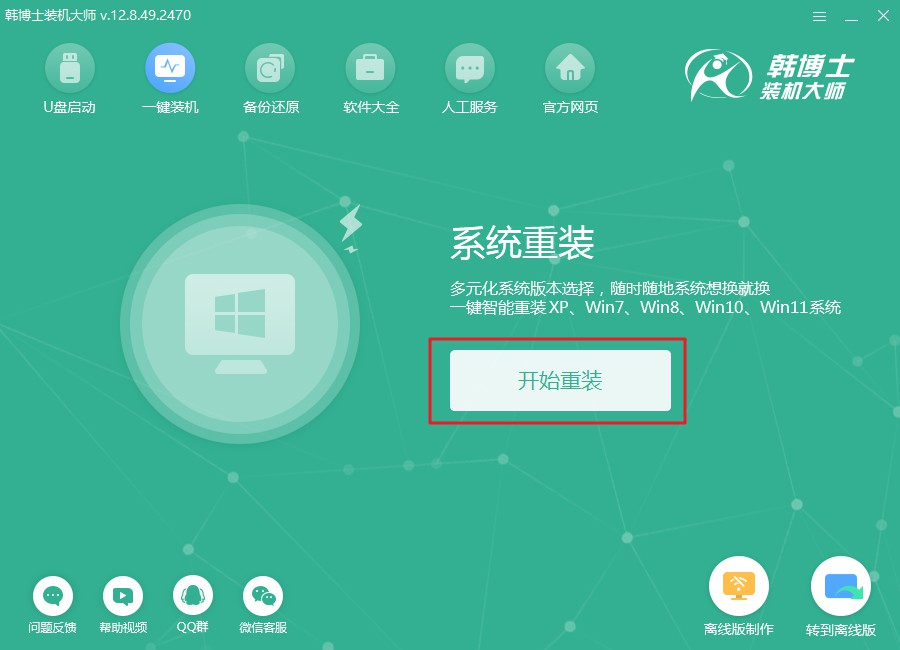
2.系統已進入“環境監測”階段,無需您進行任何操作,待檢測完畢后,請點擊“下一步”。
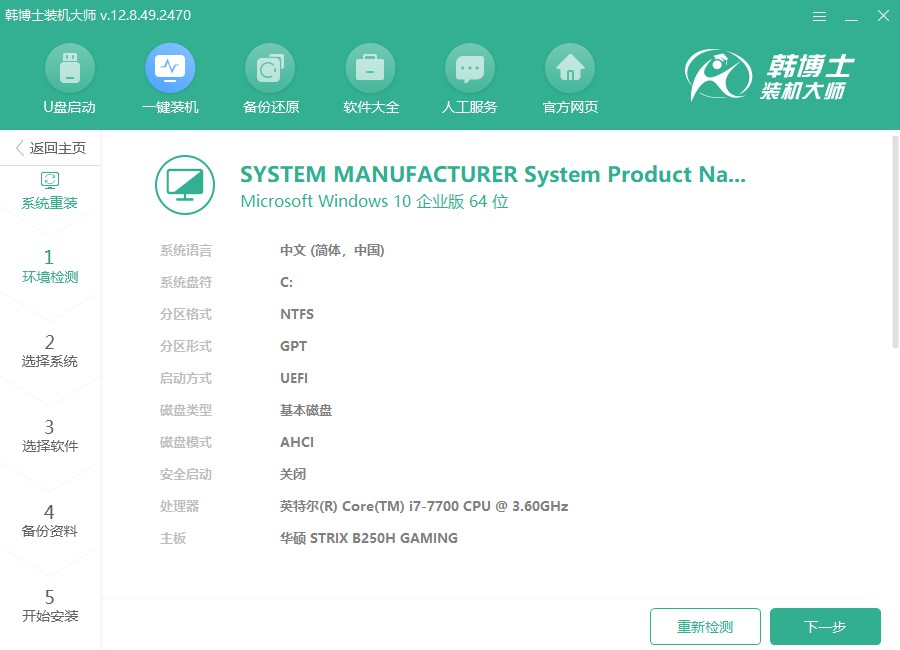
3.在“選擇系統”這個環節,選擇合適的win10鏡像文件。在確認選定的鏡像文件無誤后,再點擊“下一步”,進行后續的安裝步驟。

4.當前系統文件正在進行下載,這一過程可能會占用一些時間。在等待期間,請不要嘗試進行其他操作,耐心地等待文件下載完畢,以確保后續操作的順利進行。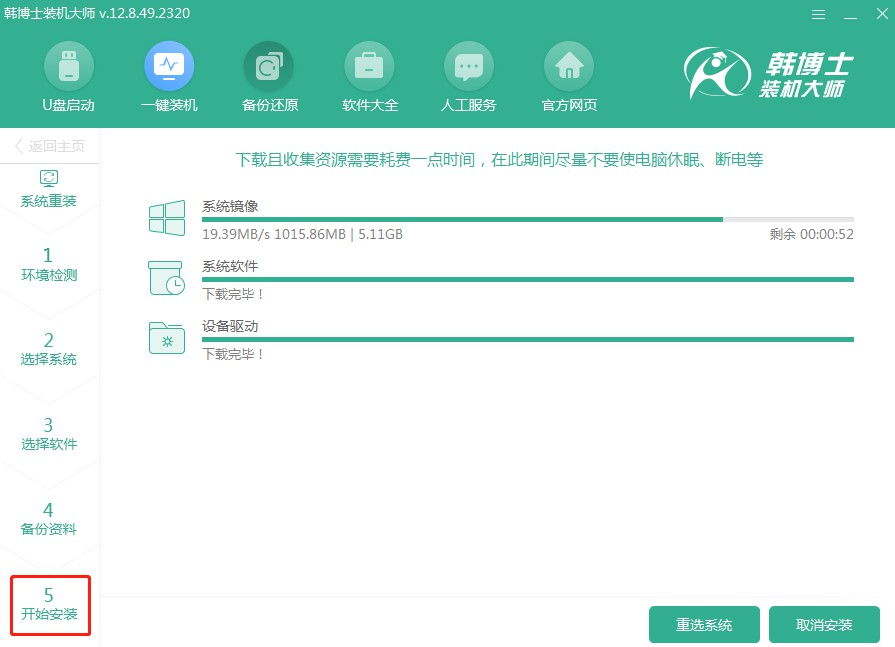
5.當前系統正處于安裝階段,請您耐心等待。在此期間,請避免進行任何其他操作,完成后,請記得點擊“立即重啟”。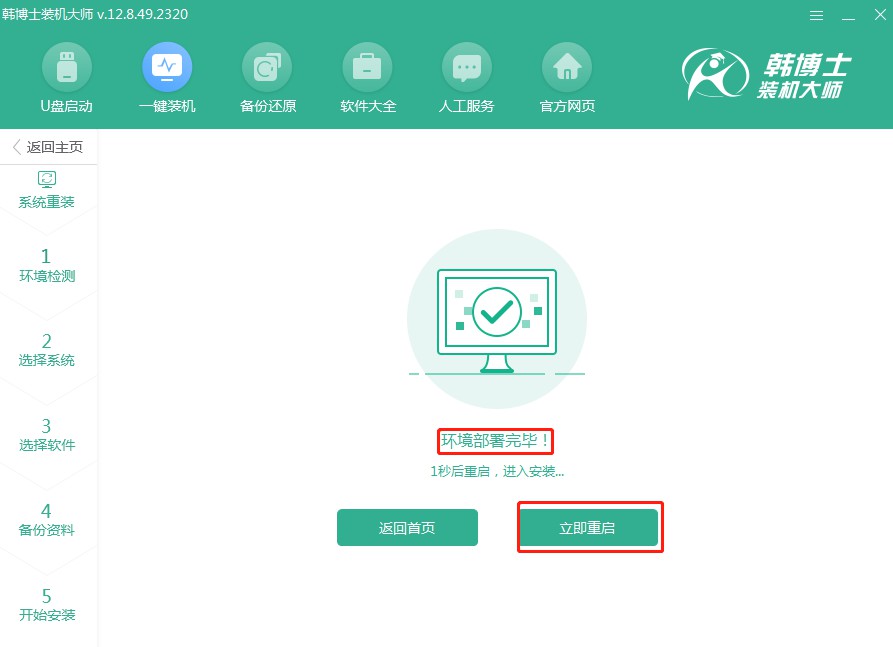
6.您可以通過方向鍵“↑”和“↓”來切換選項,當選中第二個選項后,請按回車鍵進行確認。這將使您順利進入PE系統。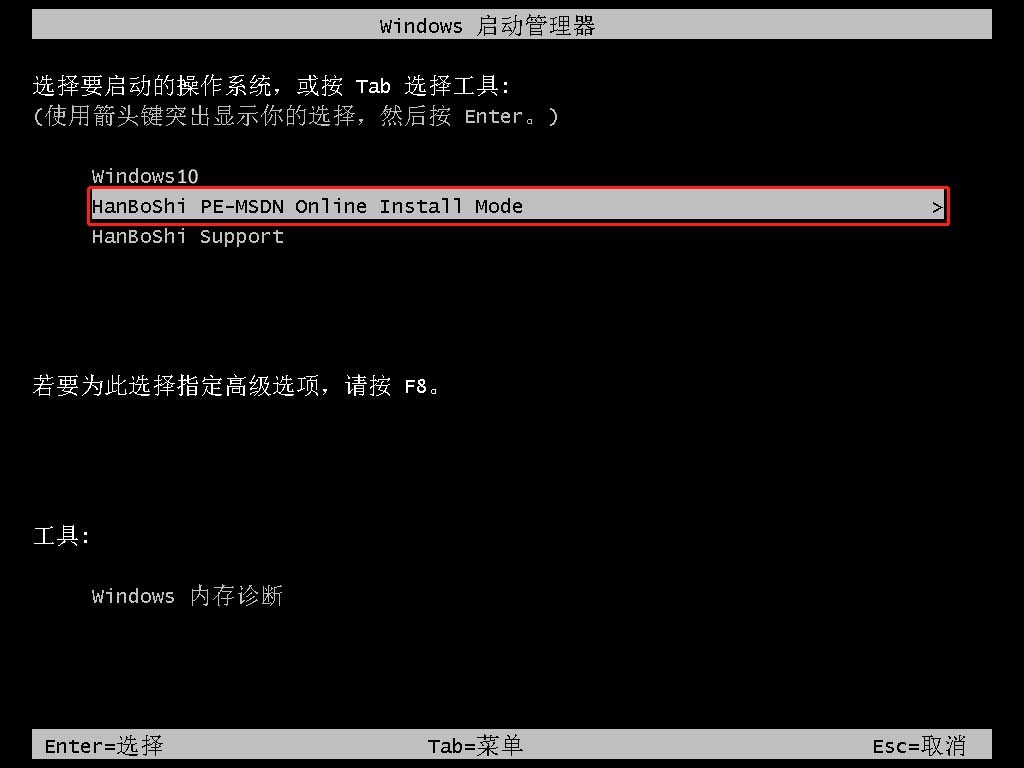
7.一旦進入PE界面,win10的安裝將會自動進行,您無需手動操作。待安裝完成后,點擊“立即重啟”。
8.當電腦重啟后,如果出現的是win10的桌面,那就證明韓博士一鍵重裝win10系統已經成功了。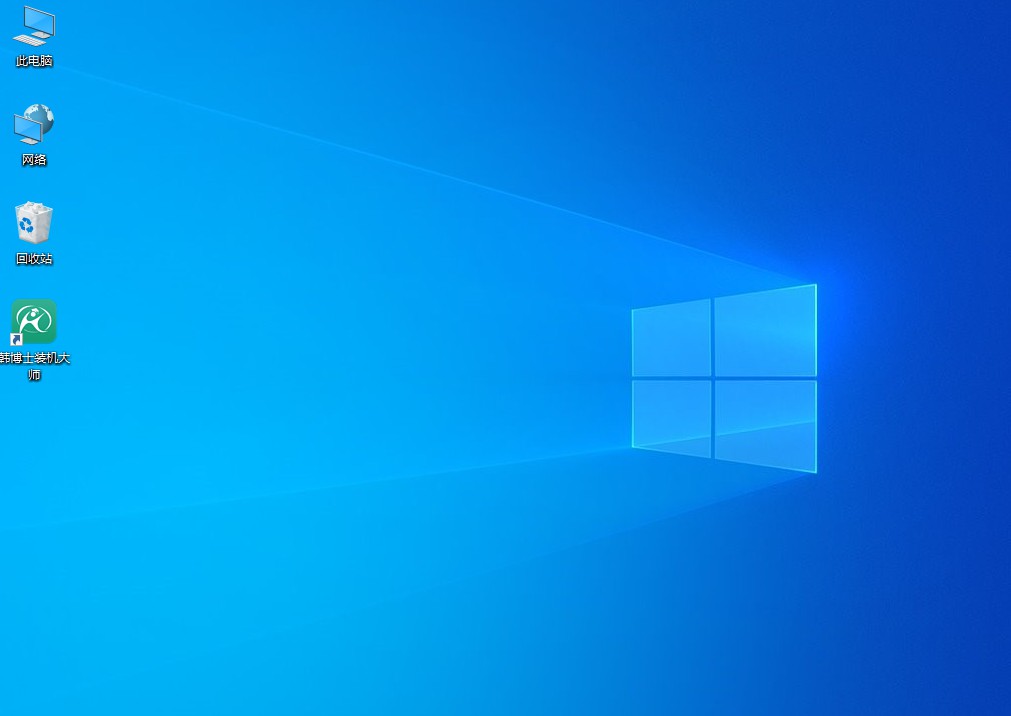
上述是神舟戰神K660D怎么重裝win10步驟,整個過程其實蠻簡便的,即使你是電腦小白,也不必擔心會弄不會。使用韓博士一鍵重裝,系統可能需要重啟幾次,安裝過程可能需要較長時間。不要急躁,保持耐心,讓系統自動完成安裝即可!

